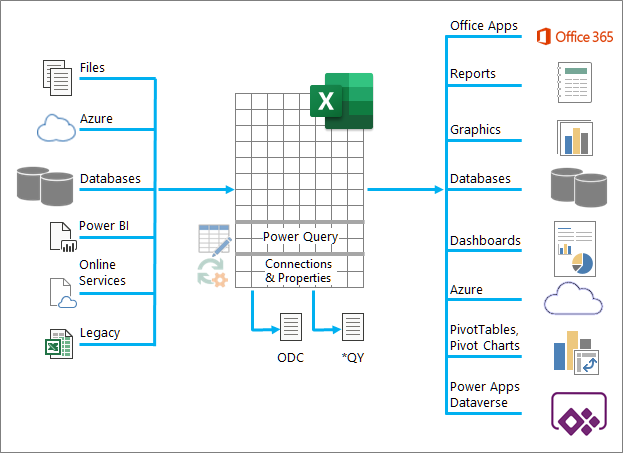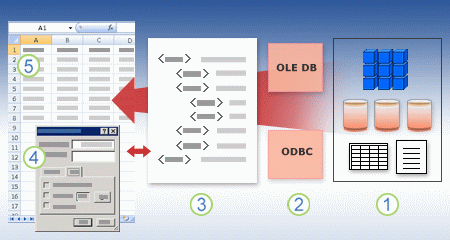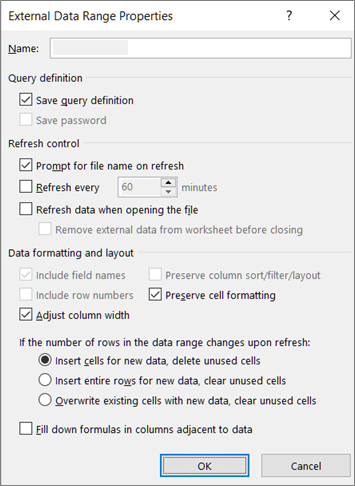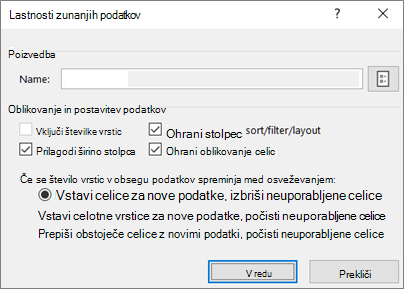Če so podatki vedno na poti, je Excel kot glavna železniška postaja. Predstavljajte si, da so podatki vlak, poln potnikov, ki redno vstopi v Excel, spreminja in nato odide. V Excel lahko vnesete na več načinov, s katerimi uvozite podatke vseh vrst in seznam se vedno bolj širi. Ko so podatki v Excelu, lahko obliko spremenite tako, kot želite s Power Query. Podatki, kot vsi mi, prav tako zahtevajo »skrb in hranjenje«, da poskrbite za nemoteno delovanje. V tem razdelku so navedene lastnosti povezave, poizvedbe in podatkov. Podatki puščajo vlakovno postajo v Excelu na številne načine: uvozijo jih drugi viri podatkov, dajo v skupno rabo kot poročila, grafikoni in vrtilne tabele ter izvozijo v Power BI in Power Apps.
V nadaljevanju so navedene glavne funkcije, ki jih lahko naredite, ko so podatki na železniški postaji v Excelu:
-
Uvoz Podatke lahko uvozite iz številnih različnih zunanjih virov podatkov. Ti viri podatkov so lahko v vašem računalniku, oblaku ali na pol poti po svetu. Če želite več informacij, glejte Uvoz podatkov iz zunanjih virov podatkov.
-
Power Query S poizvedbami Power Query (prej imenovano Dobite pretvorbo) &, da ustvarite poizvedbe za oblikovanje, pretvorbo in združevanje podatkov na različne načine. Svoje delo lahko izvozite kot predlogo Power Query, če želite določiti delovanje podatkovnega toka v aplikaciji Power Apps. Ustvarite lahko celo podatkovni tip, ki dopolnjuje povezane vrste podatkov. Če želite več informacij, glejte Power Query pomoč za Excel.
-
Varnost Zasebnost podatkov, poverilnice in preverjanje pristnosti so vedno stalni problem. Če želite več informacij, glejte Upravljanje nastavitev in dovoljenj vira podatkov inNastavitev ravni zasebnosti.
-
Osvežiti Uvoženi podatki običajno zahtevajo postopek osveževanja za vnos sprememb, kot so dodatki, posodobitve in izbrisi, v Excel. Če želite več informacij, glejte Osveževanje zunanje podatkovne povezave v Excelu.
-
Connections/lastnosti Vsak zunanji vir podatkov ima razvrščene podatke o povezavi in lastnosti, povezane z njim, ki včasih zahtevajo spremembe glede na okoliščine. Če želite več informacij, glejte Upravljanje zunanjih obsegov podatkov in njihovih lastnosti, Ustvarjanje, urejanje in upravljanje povezav z zunanjimi podatki in Lastnosti povezave.
-
Zapuščina Za uporabo so še vedno na voljo tradicionalni načini, kot so podedovani čarovniki za uvoz in MSQuery. Če želite več informacij, glejte Možnosti uvoza in analize podatkov inUporaba microsoft queryja za pridobivanje zunanjih podatkov.
V spodnjih razdelkih je več podrobnosti o tem, kaj se dogaja v ozadju te zasedene, Excelove železniške postaje.
Na voljo so lastnosti obsega povezave, poizvedbe in zunanjega obsega podatkov. Lastnosti povezave in poizvedbe vsebujejo tradicionalne podatke o povezavi. V naslovu pogovornega okna Lastnosti povezave pomeni, da z njo ni povezana nobena poizvedba, vendar lastnosti poizvedbe pomenijo, da obstaja. Lastnosti zunanjega obsega podatkov nadzirajo postavitev in obliko podatkov. Vsi viri podatkov imajo pogovorno okno Lastnosti zunanjih podatkov, viri podatkov, ki imajo povezane poverilnice in informacije za osveževanje, pa uporabljajo večje pogovorno okno Lastnosti podatkov zunanjega obsega.
V teh informacijah so povzeta najpomembnejša pogovorna okna, podokna, poti ukazov in ustrezne teme pomoči.
|
Pogovorno okno ali podokno Poti ukazov |
Zavihki in tuneli |
Glavna tema pomoči |
|---|---|---|
|
Nedavni viri Viri > nedavnih virov |
(Brez zavihkov) Tunnels to Connect > Navigator dialog box |
|
|
Lastnosti povezave ORData Connection Wizard Data > Queries & Connections > Connections > tab (right click a connection) > Properties |
Zavihek » Definicija« na zavihku »Uporabljeno v« |
|
|
Lastnosti poizvedbe Data > Existing Connections > (z desno tipko miške kliknite povezavo) > Edit Connection Properties ORData > Queries & Connections | Zavihek Poizvedbe > (z desno tipko miške kliknite povezavo) > lastnosti ORQuery > Properties ORData > Refresh All> Connections (when positioned on a loaded query worksheet) |
Zavihek »Definicija« na zavihku »Uporabljeno v« |
|
|
Poizvedbe & Connections Data > Queries & Connections |
Queries tabConnections tab |
|
|
Obstoječe Connections Data > Existing Connections |
Connections zavihek Tabele na zavihku |
|
|
Lastnosti zunanjih podatkov ORLastnosti zunanjega obsega podatkov ORData > Properties (Disabled if not positioned on a query worksheet) |
Uporabljeno na zavihku (iz pogovornega okna Lastnosti povezave) Refresh button on the right tunnels to Query Properties |
|
|
Connection Properties > Definition tab > Export Connection File ORQuery > Export Connection File |
(Brez zavihkov) Tunnels to File dialog boxData sources folder |
Ustvarjanje, urejanje in upravljanje povezav z zunanjimi podatki |
Podatki v Excelovem delovnem zvezku so lahko na dveh različnih mestih. Podatki so lahko shranjeni neposredno v delovnem zvezku ali pa so shranjeni v zunanjem viru podatkov, na primer v besedilni datoteki, zbirki podatkov ali kocki OLAP. Ta zunanji vir podatkov je povezan z delovnim zvezkom prek podatkovne povezave, ki je nabor informacij, ki opisuje, kako poiščete zunanji vir podatkov, se prijavite v njem in dostopate do njem.
Glavna prednost povezovanja z zunanjimi podatki je, da lahko te podatke redno analizirate, ne da bi jih večkrat kopirali v delovni zvezek, kar je postopek, ki je lahko zamuden in je nagnjen k napaki. Ko vzpostavite povezavo z zunanjimi podatki, lahko tudi samodejno osvežite (ali posodobite) Excelove delovne zvezke iz izvirnega vira podatkov vsakič, ko je vir podatkov posodobljen z novimi informacijami.
Podatki o povezavi so shranjeni v delovnem zvezku in jih je mogoče shraniti tudi v datoteko za povezavo, na primer Officeovo datoteko za povezavo podatkov (ODC) (.odc) ali datoteko z imenom vira podatkov (.dsn).
Če želite v Excel prenesti zunanje podatke, potrebujete dostop do podatkov. Če zunanjega vira podatkov, do katerega želite dostopati, ni v lokalnem računalniku, se boste morda morali za geslo, uporabniška dovoljenja ali druge informacije o povezavi obrnite na skrbnika zbirke podatkov. Če je vir podatkov zbirka podatkov, se prepričajte, da zbirka podatkov ni odprta v izključnem načinu. Če je vir podatkov besedilna datoteka ali preglednica, se prepričajte, da drug uporabnik nima odprte datoteke za ekskluziven dostop.
Številni viri podatkov zahtevajo tudi gonilnik ODBC ali ponudnika OLE DB za usklajevanje poteka podatkov med Excelom, datoteko za povezavo in virom podatkov.
V spodnjem diagramu so povzete ključne točke podatkovnih povezav.
1. Z različnimi viri podatkov se lahko povežete: Analysis Services, SQL Server, Microsoft Access, druge OLAP in relacijske zbirke podatkov, preglednice in besedilne datoteke.
2. Številni viri podatkov imajo povezan gonilnik ODBC ali ponudnik OLE DB.
3. Datoteka za povezavo določa vse informacije, ki so potrebne za dostop do podatkov in pridobivanje podatkov iz vira podatkov.
4. Podatki o povezavi so kopirani iz datoteke za povezavo v delovni zvezek, podatke o povezavi pa lahko preprosto urejate.
5. Podatki so kopirani v delovni zvezek, tako da jih lahko uporabite tako, kot uporabljate podatke, ki so shranjeni neposredno v delovnem zvezku.
Če želite poiskati datoteke za povezavo, uporabite pogovorno Connections povezave. (Izberite Podatki > obstoječe Connections.) V tem pogovornem oknu so prikazane te vrste povezav:
-
Connections v delovnem zvezku
Na tem seznamu so prikazane vse trenutne povezave v delovnem zvezku. Seznam je ustvarjen iz povezav, ki ste jih že določili, ki ste jih ustvarili v pogovornem oknu Izbira vira podatkov čarovnika za povezavo podatkov ali iz povezav, ki ste jih prej izbrali kot povezavo v tem pogovornem oknu.
-
Datoteke za povezovanje v računalniku
Ta seznam je ustvarjen iz mape Moji viri podatkov , ki je običajno shranjena v mapi Dokumenti.
-
Datoteke za povezavo v omrežju
Ta seznam lahko ustvarite iz nabora map v lokalnem omrežju, katerih mesto je mogoče uvesti v celotnem omrežju kot del uvajanja pravilnikov skupine za Microsoft Office ali SharePointove knjižnice.
Excel lahko uporabite tudi kot urejevalnik datotek za povezavo za ustvarjanje in urejanje povezav do zunanjih virov podatkov, ki so shranjeni v delovnem zvezku ali datoteki za povezavo. Če ne najdete želene povezave, lahko ustvarite povezavo tako, da kliknete Prebrskaj za več, da se prikaže pogovorno okno Izbira vira podatkov, nato pa kliknete Nov vir, da zaženete čarovnika za povezavo podatkov.
Ko ustvarite povezavo, lahko uporabite pogovorno okno Lastnosti povezave (Izberite Podatki > Poizvedbe na zavihku & Connections >Connections > (z desno tipko miške kliknite povezavo) > Lastnosti), da nadzorujete različne nastavitve za povezave z zunanjimi viri podatkov in za uporabo, vnovično uporabo ali preklapljanje datotek za povezavo.
Opomba Včasih se pogovorno okno Lastnosti povezave imenuje pogovorno okno Lastnosti poizvedbe, ko je v programu Power Query ustvarjena poizvedba (prej imenovana & Pretvorba).
Če za povezovanje z virom podatkov uporabite datoteko za povezavo, Excel kopira informacije o povezavi iz datoteke za povezavo v Excelov delovni zvezek. Ko spreminjate podatke v pogovornem oknu Lastnosti povezave, urejate informacije o podatkovni povezavi, ki so shranjene v trenutnem Excelovem delovnem zvezku, in ne izvirne datoteke za povezavo podatkov, ki je bila morda uporabljena za ustvarjanje povezave (označeno z imenom datoteke, ki je prikazano v lastnosti Datoteka povezave na zavihku Definicija). Ko uredite podatke o povezavi (z izjemo lastnosti Ime povezave in Opis povezave), je povezava do datoteke za povezavo odstranjena, lastnost Datoteka povezave pa je počiščena.
Če želite zagotoviti, da bo pri osveževanju vira podatkov vedno uporabljena datoteka za povezavo, kliknite Vedno poskusi uporabiti to datoteko, da osvežite te podatke na zavihku Definicija . Če potrdite to potrditveno polje, zagotovite, da bodo posodobitve datoteke za povezavo vedno uporabljene v vseh delovnih zvezkih, ki uporabljajo to datoteko za povezavo, ki morajo imeti tudi to lastnost nastavljeno.
Če uporabljate pogovorno okno Connections, lahko preprosto upravljate te povezave, vključno z ustvarjanjem, urejanjem> brisanjem teh povezav (& Connections > Connections > (z desno tipko miške kliknite povezavo) > Lastnosti.) V tem pogovornem oknu lahko:
-
Ustvarite, uredite, osvežite in izbrišete povezave, ki jih uporabljate v delovnem zvezku.
-
Preverite vir zunanjih podatkov. To boste morda želeli narediti, če je povezavo določil drug uporabnik.
-
Prikažete, kje je posamezna povezava uporabljena v trenutnem delovnem zvezku.
-
Diagnosticirate sporočilo o napaki o povezavah z zunanjimi podatki.
-
Preusmerite povezave v drug strežnik ali vir podatkov ali zamenjajte datoteko s povezavo za obstoječo povezavo.
-
Preprosteje ustvarite datoteke s povezavami in jih daste v skupno rabo z uporabniki.
Datoteke za povezovanje so zlasti uporabne za dosledno skupno rabo povezav, omogočanje lažjega odkrivanja povezav, izboljšanje varnosti povezav in omogočanje skrbništva vira podatkov. Datoteke za povezavo lahko najbolje daste v skupno rabo tako, da jih shranite na varno in zaupanja vredno mesto, na primer v omrežno mapo ali SharePointovo knjižnico, kjer lahko uporabniki berejo datoteko, vendar jo lahko spremenijo le določeni uporabniki. Če želite več informacij, glejte Skupna raba podatkov s funkcijo ODC.
Uporaba datotek ODC
Officeove datoteke za povezavo podatkov (.odc) lahko ustvarite tako, da vzpostavite povezavo z zunanjimi podatki prek pogovornega okna Izbira vira podatkov ali s čarovnikom za povezavo podatkov za povezovanje z novimi viri podatkov. Datoteka ODC za shranjevanje informacij o povezavi uporablja oznake HTML in XML po meri. Vsebino datoteke si lahko preprosto ogledate ali jo uredite v Excelu.
Datoteke za povezavo lahko daste v skupno rabo z drugimi osebami in jim tako omogočite enak dostop, kot ga imate do zunanjega vira podatkov. Drugim uporabnikom ni treba nastaviti vira podatkov za odpiranje datoteke za povezavo, vendar morajo morda namestiti gonilnik ODBC ali ponudnika OLE DB, ki je zahtevan za dostop do zunanjih podatkov v svojem računalniku.
Datoteke ODC so priporočen način za povezovanje s podatki in skupno rabo podatkov. Druge tradicionalne datoteke povezave (datoteke DSN, UDL in poizvedbe) lahko preprosto pretvorite v datoteko ODC tako, da odprete datoteko za povezavo in nato kliknete gumb Izvozi datoteko povezave na zavihku Definicija v pogovornem oknu Lastnosti povezave.
Uporaba datotek s poizvedbo
Datoteke poizvedbe so besedilne datoteke z informacijami o viru podatkov, vključno z imenom strežnika, v katerem so podatki, in podatki o povezavi, ki jih navedete, ko ustvarite vir podatkov. Datoteke poizvedbe so tradicionalen način za skupno rabo poizvedb z drugimi Uporabniki Excela.
Uporaba datotek poizvedbe .dqy Microsoft Query lahko uporabite za shranjevanje datotek .dqy, ki vsebujejo poizvedbe za podatke iz relacijskih zbirk podatkov ali besedilnih datotek. Ko odprete te datoteke v programu Microsoft Query, si lahko ogledate podatke, ki jih vrne poizvedba, in spremenite poizvedbo, da pridobite različne rezultate. Datoteko .dqy lahko shranite za katero koli poizvedbo, ki jo ustvarite, bodisi s čarovnikom za poizvedbe bodisi neposredno v aplikaciji Microsoft Query.
Uporaba poizvedbnih datotek .oqy Datoteke .oqy lahko shranite za vzpostavitev povezave s podatki v zbirki podatkov OLAP, bodisi v strežniku bodisi v strežniku (.cub kockovna datoteka brez povezave (.cub). Ko s čarovnikom za večdimenzionalno povezavo v programu Microsoft Query ustvarite vir podatkov za zbirko podatkov OLAP ali kocko, se datoteka .oqy ustvari samodejno. Ker zbirke podatkov OLAP niso organizirane v zapise ali tabele, ne morete ustvariti poizvedb ali datotek .dqy za dostop do teh zbirk podatkov.
Uporaba datotek poizvedbe .rqy Excel lahko odpre datoteke s poizvedbo v obliki zapisa .rqy, da podpira gonilnike vira podatkov OLE DB, ki uporabljajo to obliko zapisa. Če želite več informacij, glejte dokumentacijo za gonilnik.
Uporaba datotek poizvedbe .qry Microsoft Query lahko odpira in shranjuje datoteke poizvedb v obliki zapisa .qry za uporabo s starejšimi različicami programa Microsoft Query, ki ne morejo odpreti datotek .dqy. Če imate datoteko poizvedbe v obliki zapisa .qry, ki jo želite uporabiti v Excelu, odprite datoteko v aplikaciji Microsoft Query in jo nato shranite kot datoteko .dqy. Če želite več informacij o shranjevanju datotek .dqy, glejte Pomoč za Microsoft Query.
Uporaba datotek spletnih poizvedb .iqy Excel lahko odpre datoteke spletnih poizvedb .iqy in pridobi podatke iz spleta. Če želite več informacij, glejte Izvozi v Excel iz SharePointa.
Zunanji obseg podatkov (imenovan tudi tabela poizvedbe) je določeno ime ali ime tabele, ki določa mesto podatkov, prenesenih na delovni list. Ko vzpostavite povezavo z zunanjimi podatki, Excel samodejno ustvari zunanji obseg podatkov. Edina izjema tega je poročilo vrtilne tabele, ki je povezano z virom podatkov, ki ne ustvari zunanjega obsega podatkov. V Excelu lahko oblikujete in oblikujete zunanji obseg podatkov ali pa ga uporabite v izračunih kot pri drugih podatkih.
Excel zunanji obseg podatkov samodejno poiša tako:
-
Zunanji obsegi podatkov iz Officeovih datotek za povezavo podatkov (ODC) imajo enako ime kot ime datoteke.
-
Zunanji obsegi podatkov iz zbirk podatkov so poimenovani z imenom poizvedbe. Privzeto je Query_from_ vir podatkov, ki ste ga uporabili za ustvarjanje poizvedbe.
-
Zunanji obsegi podatkov iz besedilnih datotek so poimenovani z imenom besedilne datoteke.
-
Zunanji obsegi podatkov iz spletnih poizvedb so poimenovani z imenom spletne strani, iz katere so bili podatki pridobljeni.
Če ima delovni list več kot en zunanji obseg podatkov iz istega vira, so obsegi oštevilčeni. Na primer MyText, MyText_1, MyText_2 itn.
Zunanji obseg podatkov ima dodatne lastnosti (ki jih ne želite zamenjati z lastnostmi povezave), ki jih lahko uporabite za nadzor podatkov, na primer hranjenje oblikovanja celice in širine stolpca. Lastnosti zunanjega obsega podatkov lahko spremenite tako, da na zavihku Podatki v skupini Connections kliknete Lastnosti in nato naredite spremembe v pogovornih oknih Lastnosti zunanjega obsega podatkov ali Lastnosti zunanjega podatkovnega obsega.
|
|
|
Obstaja več podatkovnih predmetov (na primer zunanji obseg podatkov in poročilo vrtilne tabele), ki jih lahko uporabite za povezovanje z različnimi viri podatkov. Vendar pa je vrsta vira podatkov, s katero se lahko povežete, drugačna od podatkovnega predmeta.
Povezane podatke lahko uporabljate in jih osvežite v Excelove storitve. Tako kot pri vseh zunanjih virih podatkov boste morda morali preveriti pristnost dostopa. Če želite več informacij, glejte Osveževanje zunanje podatkovne povezave v Excelu. Fali več informacij o poverilnicah, glejte Excelove storitve preverjanje pristnosti.
V spodnji tabeli je povzetek, kateri viri podatkov so podprti za vsak podatkovni predmet v Excelu.
|
Excel podatki predmet |
Ustvari Zunanji podatki razpon? |
OLE DB |
ODBC |
Besedilno sporočilo datoteka |
HTML datoteka |
XML datoteka |
SharePoint seznam |
|
|
Čarovnik za uvoz besedila |
Da |
Ne |
Ne |
Da |
Ne |
Ne |
Ne |
|
|
Poročilo vrtilne tabele (ki ni OLAP) |
Ne |
Da |
Da |
Da |
Ne |
Ne |
Da |
|
|
Poročilo vrtilne tabele (OLAP) |
Ne |
Da |
Ne |
Ne |
Ne |
Ne |
Ne |
|
|
Excel Table |
Da |
Da |
Da |
Ne |
Ne |
Da |
Da |
|
|
Struktura XML |
Da |
Ne |
Ne |
Ne |
Ne |
Da |
Ne |
|
|
Spletna poizvedba |
Da |
Ne |
Ne |
Ne |
Da |
Da |
Ne |
|
|
Čarovnik za povezavo podatkov |
Da |
Da |
Da |
Da |
Da |
Da |
Da |
|
|
Microsoft Query |
Da |
Ne |
Da |
Da |
Ne |
Ne |
Ne |
|
Opomba: Te datoteke, besedilna datoteka, uvožena s čarovnikom za uvoz besedila, datoteka XML, uvožena z zgradbo XML, in datoteka HTML ali XML, uvožena s spletno poizvedbo, ne uporabljajo gonilnika ODBC ali ponudnika OLE DB za povezovanje z virom podatkov.
Excelove storitve nadomestno rešitev za Excelove tabele in imenovane obsege
Če želite Excelov delovni zvezek prikazati v Excelove storitve, lahko vzpostavite povezavo s podatki in jih osvežite, vendar morate uporabiti poročilo vrtilne tabele. Excelove storitve ne podpira zunanjih obsegov podatkov, kar pomeni, da Excelove storitve ne podpira Excelove tabele, povezane z virom podatkov, spletno poizvedbo, preslikavo XML ali Microsoft Query.
Tej omejitvi pa se lahko izogniti tako, da uporabite vrtilno tabelo za vzpostavitev povezave z virom podatkov in nato načrtujete in postavite vrtilno tabelo kot dvodimenzionalno tabelo brez ravni, skupin ali delnih vsot, tako da so prikazane vse želene vrednosti vrstic in stolpcev.
Pojdiva navzdol po pomnilniški stezi zbirke podatkov.
Več o MDAC, OLE DB in OBC
Najprej se opravičujem za vse kratice. Microsoft Data Access Components (MDAC) 2.8 je vključen v sistem Microsoft Windows. S funkcijo MDAC se lahko povežete in uporabljate podatke iz številnih relacijskih in nerelacijskih virov podatkov. Z različnimi viri podatkov se lahko povežete z uporabo gonilnikov ODBC (Open Database Connectivity) ali ponudnikov storitev OLE DB, ki jih je zgradil in dobavil Microsoft ali pa so jih razvile različne tretje osebe. Ko namestite Microsoft Office, so v računalnik dodani dodatni gonilniki ODBC in ponudniki OLE DB.
Če si želite ogledati celoten seznam ponudnikov OLE DB, ki so nameščeni v računalniku, iz datoteke podatkovne povezave prikažite pogovorno okno Lastnosti podatkovne povezave in nato kliknite zavihek Ponudnik.
Če si želite ogledati celoten seznam ponudnikov ODBC, ki so nameščeni v računalniku, odprite pogovorno okno Skrbnik zbirke podatkov ODBC in kliknite zavihek Gonilniki .
Za pridobivanje informacij iz virov, ki niso Microsoftovi viri podatkov, vključno z drugimi vrstami zbirk podatkov ODBC in OLE DB, lahko uporabite tudi gonilnike ODBC in ponudnike OLE DB drugih izdelovalcev. Če želite informacije o nameščanju teh gonilnikov ODBC ali ponudnikov OLE DB, preberite dokumentacijo za zbirko podatkov ali pa se obrnite na dobavitelja zbirke podatkov.
Uporaba ODBC-a za povezovanje z viri podatkov
V arhitekturi ODBC se aplikacija (kot je Excel) poveže z upraviteljem gonilnikov ODBC, ki nato uporablja določen gonilnik ODBC (kot je gonilnik Microsoft SQL ODBC) za povezovanje z virom podatkov (kot je zbirka podatkov Microsoft SQL Server).
Če se želite povezati z viri podatkov ODBC, naredite to:
-
Prepričajte se, da je v računalniku, ki vsebuje vir podatkov, nameščen ustrezen gonilnik ODBC.
-
Določite ime vira podatkov (DSN) tako, da uporabite bodisi skrbnika vira podatkov ODBC za shranjevanje informacij o povezavi v register ali datoteko DSN ali povezovalni niz v kodi programa Microsoft Visual Basic, ki podatke o povezavi prenese neposredno v upravitelja gonilnikov ODBC.
Če želite določiti vir podatkov, v sistemu Windows kliknite gumb Start in nato nadzorna plošča. Kliknite Sistem in vzdrževanje in nato Skrbniška orodja. Kliknite Učinkovitost delovanja in vzdrževanje, nato pa kliknite Skrbniška orodja. in nato kliknite Viri podatkov (ODBC). Če želite več informacij o različnih možnostih, kliknite gumb Pomoč v vsakem pogovornem oknu.
Računalnikovi viri podatkov
Računalnikovi viri podatkov shranjujejo podatke o povezavi v registru, v določenem računalniku, z uporabniško določenim imenom. Računalnikove vire podatkov lahko uporabite le v računalniku, v katerem so definirani. Obstajata dve vrsti računalnikovih virov podatkov – uporabnikovi in sistemski. Uporabnikove vire podatkov lahko uporablja samo trenutni uporabnik in tudi vidi jih lahko samo ta uporabnik. Sistemske vire podatkov lahko uporabljajo vsi uporabniki računalnika in so vidni vsem uporabnikom računalnika.
Računalnikov vir podatkov je še posebej uporaben, ko želite zagotoviti dodatno varnost, saj pomaga zagotoviti, da si lahko računalnikov vir podatkov ogledajo le prijavljeni uporabniki, oddaljen uporabnik pa ne more kopirati podatkov računalnika v drug računalnik.
Datotečni viri podatkov
Datotečna vira podatkov (imenovani tudi datoteke DSN) shranjujeta podatke o povezavi v besedilno datoteko in ne v register ter sta na splošno bolj prilagodljiva za uporabo kot računalnikovi viri podatkov. Datotečni vir podatkov lahko na primer kopirate v kateri koli računalnik s pravilnim gonilnikom ODBC, tako da se lahko aplikacija zanese na dosledne in natančne podatke o povezavi z vsemi računalniki, ki jih uporablja. Ali pa datotečni vir podatkov namestite na enotni strežnik, kjer ga lahko uporablja veliko računalnikov v omrežju, ter na enem mestu preprosto vzdržujte podatke o povezavi.
Datotečni vir podatkov lahko ne omogoča skupne rabe. Datotečni vir podatkov, ki ne omogoča skupne rabe, se nahaja v enem računalniku in kaže na računalnikov vir podatkov. Datotečne vire podatkov, ki ne omogočajo skupne rabe, lahko uporabljate za dostop do obstoječih računalnikovih virov podatkov iz datotečnih virov podatkov.
Uporaba ole DB za povezovanje z viri podatkov
V arhitekturi OLE DB se aplikacija, ki dostopa do podatkov, imenuje potrošnik podatkov (kot je Excel), program, ki omogoča izvorni dostop do podatkov, pa se imenuje ponudnik zbirke podatkov (na primer Ponudnik zbirke podatkov Microsoft OLE za SQL Server).
Datoteka z univerzalno podatkovno povezavo (.udl) vsebuje informacije o povezavi, ki jih potrošnik podatkov uporabi za dostop do vira podatkov prek ponudnika OLE DB tega vira podatkov. Podatke o povezavi lahko ustvarite tako, da naredite nekaj od tega:
-
V čarovniku za povezavo podatkov v pogovornem oknu Lastnosti podatkovne povezave določite podatkovno povezavo za ponudnika OLE DB.
-
Ustvarite prazno besedilno datoteko z datotečno pripono .udl in nato uredite datoteko, ki prikaže pogovorno okno Lastnosti podatkovne povezave.